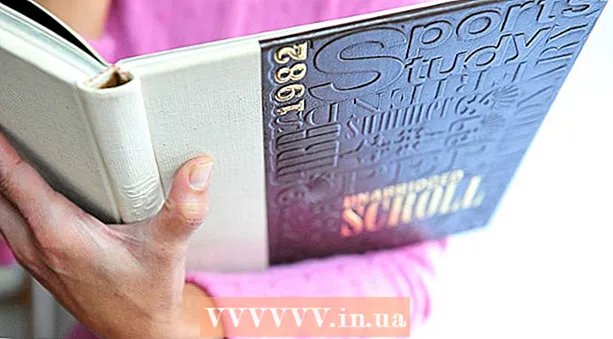লেখক:
Charles Brown
সৃষ্টির তারিখ:
2 ফেব্রুয়ারি. 2021
আপডেটের তারিখ:
1 জুলাই 2024

কন্টেন্ট
আপনার উইন্ডোজ রেজিস্ট্রি সময়ের সাথে বাড়ার সাথে সাথে, আপনার অপারেটিং সিস্টেমের কার্যকারিতা ক্ষতিগ্রস্থ হতে শুরু করতে পারে। তৃতীয় পক্ষের ক্লিনারদের কাছে পুরো রেজিস্ট্রি কার্যকরভাবে পরিষ্কার করার জন্য সর্বদা সেরা যুক্তি এবং অ্যালগরিদম থাকে না। তারা নিয়মগুলির একটি নির্দিষ্ট সেট অনুসারে পরিষ্কার করার কাজগুলি সম্পাদন করে যা আপনার রেজিস্ট্রি জন্য অগত্যা ভাল কাজ করে না, এটি স্বাস্থ্যকর রেজিস্ট্রি হোক বা আবর্জনায় আবদ্ধ বা দূষিত হোক। ভাগ্যক্রমে, নিজে থেকে রেজিস্ট্রি পরিষ্কার করা, মুছে ফেলা প্রোগ্রামগুলির অবশিষ্ট রেজিস্ট্রি ডেটা, পাশাপাশি অপ্রয়োজনীয় স্টার্টআপ ডেটা মুছে ফেলা সম্ভব। এই নিবন্ধটি আরও অভিজ্ঞ উইন্ডোজ ব্যবহারকারীদের জন্য তৈরি। যদি এই পদক্ষেপগুলি অযত্নে সঞ্চালিত হয়, এটি আপনার কম্পিউটারে সমস্যা সৃষ্টি করতে পারে।
পদক্ষেপ
 "শুরু" বোতামটি ক্লিক করুন এবং "চালান" নির্বাচন করুন।..’.
"শুরু" বোতামটি ক্লিক করুন এবং "চালান" নির্বাচন করুন।..’.  পাঠ্য বাক্সে regedit টাইপ করুন।
পাঠ্য বাক্সে regedit টাইপ করুন। "এন্টার" টিপুন বা "ওকে" ক্লিক করুন।
"এন্টার" টিপুন বা "ওকে" ক্লিক করুন। "ফাইল" মেনুতে ক্লিক করুন এবং "রফতানি" নির্বাচন করুন।
"ফাইল" মেনুতে ক্লিক করুন এবং "রফতানি" নির্বাচন করুন। "এক্সপোর্ট রেঞ্জ" বাক্সে "সমস্ত" নির্বাচন করুন।
"এক্সপোর্ট রেঞ্জ" বাক্সে "সমস্ত" নির্বাচন করুন। ব্যাকআপের জন্য একটি অবস্থান চয়ন করুন এবং এটি একটি নাম দিন।
ব্যাকআপের জন্য একটি অবস্থান চয়ন করুন এবং এটি একটি নাম দিন। "সংরক্ষণ করুন" এ ক্লিক করুন।
"সংরক্ষণ করুন" এ ক্লিক করুন। নিজেকে রেজিস্ট্রি সম্পাদকের সাথে পরিচিত করুন। এটি দুটি উইন্ডোতে বিভক্ত, বাম উইন্ডোতে সম্পূর্ণ রেজিস্ট্রি ট্রি এবং ডান উইন্ডোটি পৃথক রেজিস্ট্রি মানগুলি দেখায় with
নিজেকে রেজিস্ট্রি সম্পাদকের সাথে পরিচিত করুন। এটি দুটি উইন্ডোতে বিভক্ত, বাম উইন্ডোতে সম্পূর্ণ রেজিস্ট্রি ট্রি এবং ডান উইন্ডোটি পৃথক রেজিস্ট্রি মানগুলি দেখায় with  পাশের প্লাস চিহ্ন (+) ক্লিক করে "HKEY_CURRENT_USER" কী (এটি কোনও ফোল্ডারের মতো দেখাচ্ছে) খুলুন।
পাশের প্লাস চিহ্ন (+) ক্লিক করে "HKEY_CURRENT_USER" কী (এটি কোনও ফোল্ডারের মতো দেখাচ্ছে) খুলুন। "সফ্টওয়্যার" কীটি খুলুন।
"সফ্টওয়্যার" কীটি খুলুন। অ্যাপ্লিকেশনটির নাম, বা (যা প্রায়শই ক্ষেত্রে হয়) বিকাশকারীর নাম (সংস্থার নাম) ধারণ করে এমন কীগুলির সন্ধান করুন।
অ্যাপ্লিকেশনটির নাম, বা (যা প্রায়শই ক্ষেত্রে হয়) বিকাশকারীর নাম (সংস্থার নাম) ধারণ করে এমন কীগুলির সন্ধান করুন। অ্যাপ্লিকেশন থেকে একটি মূল মান নির্বাচন করুন।
অ্যাপ্লিকেশন থেকে একটি মূল মান নির্বাচন করুন। এটি মুছতে "ডেল" টিপুন।
এটি মুছতে "ডেল" টিপুন। একটি অনুসন্ধান বাক্স খুলতে "Ctrl" এবং "f" টিপুন।
একটি অনুসন্ধান বাক্স খুলতে "Ctrl" এবং "f" টিপুন। অ্যাপ্লিকেশন উল্লেখগুলির জন্য অনুসন্ধান করতে আপনি যে পাঠ্যটি ব্যবহার করছেন তা প্রবেশ করুন।
অ্যাপ্লিকেশন উল্লেখগুলির জন্য অনুসন্ধান করতে আপনি যে পাঠ্যটি ব্যবহার করছেন তা প্রবেশ করুন। অনুসন্ধান শুরু করতে "Ok" এ ক্লিক করুন। পাওয়া গেলে রেজিস্ট্রি কী বা মান নির্বাচন করা উচিত।
অনুসন্ধান শুরু করতে "Ok" এ ক্লিক করুন। পাওয়া গেলে রেজিস্ট্রি কী বা মান নির্বাচন করা উচিত।  আপনি একবার সঠিক কী বা মানটি নির্বাচন করে নিলে এটি মুছতে "ডেল" টিপুন। পরবর্তী মানটি খুঁজে বার করতে "F3" টিপুন repeat
আপনি একবার সঠিক কী বা মানটি নির্বাচন করে নিলে এটি মুছতে "ডেল" টিপুন। পরবর্তী মানটি খুঁজে বার করতে "F3" টিপুন repeat  অযাচিত স্টার্টআপ এন্ট্রি মুছুন। নিম্নলিখিত স্থানে যাওয়ার জন্য কীগুলি (যেমন আপনি আগে করেছিলেন) খুলুন: আমার কম্পিউটার HKEY_LOCAL_MACHINE OF সফটওয়্যার মাইক্রোসফ্ট উইন্ডোজ বর্তমান সংস্করণ।
অযাচিত স্টার্টআপ এন্ট্রি মুছুন। নিম্নলিখিত স্থানে যাওয়ার জন্য কীগুলি (যেমন আপনি আগে করেছিলেন) খুলুন: আমার কম্পিউটার HKEY_LOCAL_MACHINE OF সফটওয়্যার মাইক্রোসফ্ট উইন্ডোজ বর্তমান সংস্করণ।  "রান" কী নির্বাচন করুন।
"রান" কী নির্বাচন করুন। ডান ফলকে মানগুলি সন্ধান করুন। এগুলি এক্সিকিউটেবল ফাইলের শর্টকাট।
ডান ফলকে মানগুলি সন্ধান করুন। এগুলি এক্সিকিউটেবল ফাইলের শর্টকাট।  মোছার জন্য একটি মান নির্বাচন করুন। আপনি যদি এগুলি জানেন না, বা কোন অ্যাপ্লিকেশনগুলির সাথে মানগুলির সাথে মিল রয়েছে তা অবিলম্বে স্পষ্ট না হলে তাদের গুগল করুন বা প্রক্রিয়া লাইব্রেরির মতো প্রক্রিয়াগুলির জন্য একটি অনুসন্ধান ইঞ্জিন ব্যবহার করুন
মোছার জন্য একটি মান নির্বাচন করুন। আপনি যদি এগুলি জানেন না, বা কোন অ্যাপ্লিকেশনগুলির সাথে মানগুলির সাথে মিল রয়েছে তা অবিলম্বে স্পষ্ট না হলে তাদের গুগল করুন বা প্রক্রিয়া লাইব্রেরির মতো প্রক্রিয়াগুলির জন্য একটি অনুসন্ধান ইঞ্জিন ব্যবহার করুন  এন্ট্রি মুছতে "ডেল" টিপুন। একসাথে একাধিক এন্ট্রি মুছতে, ক্লিক করার সময় "শিফট" বা "Ctrl" টিপুন।
এন্ট্রি মুছতে "ডেল" টিপুন। একসাথে একাধিক এন্ট্রি মুছতে, ক্লিক করার সময় "শিফট" বা "Ctrl" টিপুন।  HKEY_CURRENT_USER অবস্থানে একই রেজিস্ট্রি কী পথের জন্য এই পদ্ধতিটি পুনরাবৃত্তি করুন। যখন কোনও অ্যাপ্লিকেশন "সমস্ত ব্যবহারকারীদের" জন্য ইনস্টল করা থাকে, তখন এটি আপনার কম্পিউটারের স্থানীয় ফোল্ডারে এই প্রারম্ভিক আইটেমগুলি রাখবে। যদি সফ্টওয়্যারটি কেবলমাত্র বর্তমান ব্যবহারকারীর জন্য বা একক ব্যবহারকারীর জন্য ইনস্টল করা থাকে তবে এই মানগুলি বর্তমান ব্যবহারকারীর ফোল্ডারে স্থাপন করা হয়।
HKEY_CURRENT_USER অবস্থানে একই রেজিস্ট্রি কী পথের জন্য এই পদ্ধতিটি পুনরাবৃত্তি করুন। যখন কোনও অ্যাপ্লিকেশন "সমস্ত ব্যবহারকারীদের" জন্য ইনস্টল করা থাকে, তখন এটি আপনার কম্পিউটারের স্থানীয় ফোল্ডারে এই প্রারম্ভিক আইটেমগুলি রাখবে। যদি সফ্টওয়্যারটি কেবলমাত্র বর্তমান ব্যবহারকারীর জন্য বা একক ব্যবহারকারীর জন্য ইনস্টল করা থাকে তবে এই মানগুলি বর্তমান ব্যবহারকারীর ফোল্ডারে স্থাপন করা হয়।  কাজ শেষ হয়ে গেলে রেজিস্ট্রি এডিটরটি বন্ধ করুন।
কাজ শেষ হয়ে গেলে রেজিস্ট্রি এডিটরটি বন্ধ করুন।
পরামর্শ
- যদি কিছু ভুল হয়ে যায় তবে আপনার তৈরি ব্যাকআপের মাধ্যমে আপনার নিবন্ধটি পুনরুদ্ধার করুন। আপনি ব্যাকআপ ফাইলটি সরাসরি খোলার মাধ্যমে এটি করতে পারেন (উদাহরণস্বরূপ এটিতে ডাবল ক্লিক করে), বা একটি উইন্ডোজ ইনস্টলেশন সিডি ব্যবহার করে "পুনরুদ্ধার মোড" এ বুট করুন যাতে আপনি ম্যানুয়ালি রেজিস্ট্রি পুনরুদ্ধার করতে পারেন।
- সফ্টওয়্যার নামের প্রথম অক্ষরটি এটি দ্রুত খুঁজে পেতে টিপুন।
সতর্কতা
- উইন্ডোজ রেজিস্ট্রি এডিটর দিয়ে রেজিস্ট্রি সম্পাদনা করা ঝুঁকিপূর্ণ প্রচেষ্টা হতে পারে। আপনি ভুলক্রমে ভুল রেজিস্ট্রি কী বা মান মুছে ফেললে কোনও "পূর্বাবস্থায় ফাংশন" নেই।
- আপনি কী করছেন তা যদি না জানেন তবে রেজিস্ট্রি সম্পাদনা শুরু করবেন না। আপনি যদি এটি সম্পাদনা করেন তবে নিশ্চিত হয়ে নিন যে আপনি একটি ব্যাকআপ তৈরি করেছেন। সন্দেহ হলে, একটি রেজিস্ট্রি এন্ট্রি না মুছে ফেলা ভাল। প্রতিটি স্বতন্ত্র রেজিস্ট্রি কী বা মানটির উদ্দেশ্য জানতে প্রথমে অনলাইনে গবেষণা করুন।